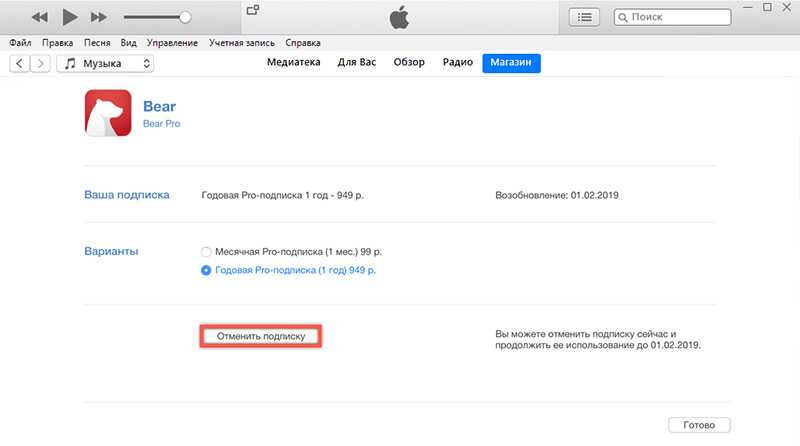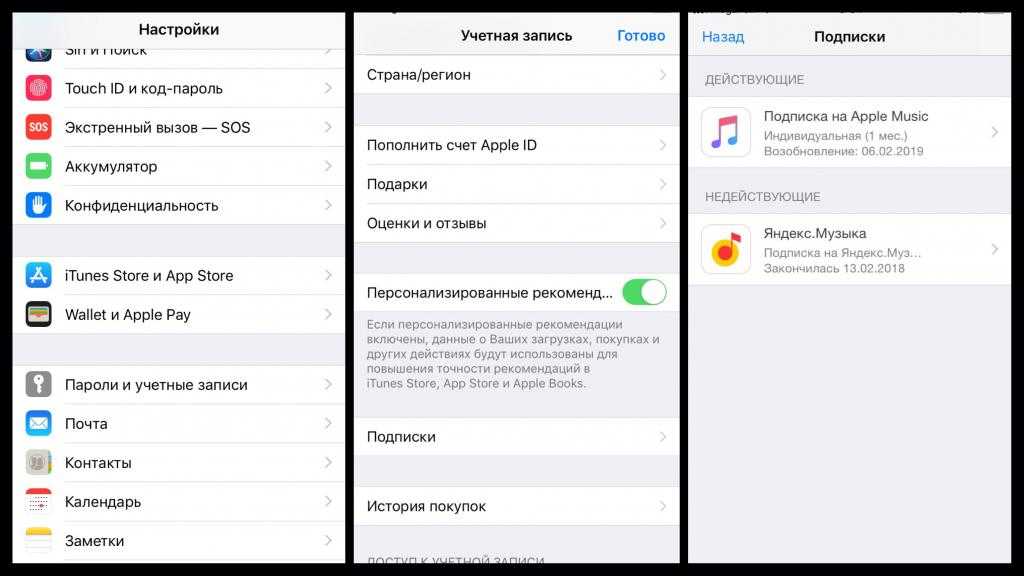Как не платить за подписку и можно ли вернуть деньги?
Итак, у вас есть карта, привязанная к Apple ID, с которой не получилось списать деньги за подписку по причине отсутствия средств, и теперь она «висит в неоплаченных» — ждет пополнения баланса карты.
Получается двоякая ситуация:
- До момента оплаты долга отменить списания нельзя.
- Долг платить не хочется — сумма большая (обязательные ежемесячные платежи могут составлять несколько тысяч рублей) да и вообще, программой мы не пользовались и все это навязанная услуга.
Что можно сделать? Самый простой и затратный вариант, все-таки пополнить карту. Деньги снимут и списания можно будет выключить обычным способом.
Но есть и другие пути:
- Позвонить в службу технической поддержки и описать ситуацию. Поверьте, там сидят абсолютно нормальные и вменяемые люди. Просто нормально расскажите о том, что вы не желали подписываться, программой не пользовались и не хотели бы за нее платить. Если не злоупотреблять, то с большой долей вероятности вам пойдут на встречу и платить не потребуется. Кстати, таким же образом можно вернуть деньги за уже оплаченную подписку. Единственный момент, не тяните со звонком — чем быстрее, тем лучше.
- Перевыпустить карту, для которой «висит» долг и сменить Apple ID на устройстве. Да, способ конечно кардинальный, но в некоторых ситуациях к нему придется прибегнуть для того, чтобы не списалась большая сумма денег. Хотя, нет никакой гарантии, что Apple не потребует погасить эту задолженность впоследствии. Да, такая ситуация очень маловероятна, но мало ли…
В любом случае, начать стоит с технической поддержки. Специалисты действительно могут вернуть деньги и отменить неоплаченную подписку — мой личный опыт это подтверждает.
Обновлено! Если вам не хочется (нет возможности) общаться со специалистами технической поддержки через чат или по телефону, есть еще один вариант оформить запрос на возврат денег за подписку.
Коротко о процедуре возврата (через iTunes), хочу поделиться с другими пользователями:
- Открыть iTunes. Перейдите во вкладку «Учетная запись» и выберите пункт «Просмотреть».
- Ввести пароль от Apple ID. В открывшемся окне просмотра информации об учетной записи найдите пункт «История покупок». Нажмите на «См. все».
- Найдите нужную покупку в списке всех приобретений, откройте счет, нажав кнопку «Еще».
- Нажмите на кнопку «Сообщить о проблеме».
- После этого откроется страничка в браузере, где можно будет указать проблему, возникшую с покупкой. Выберите тип проблемы и при желании укажите комментарий. Нажмите «Отправить».
- Всё! Дальше получил письмо (через часов 12), сообщили, что оформлен возврат и в течение 30 дней получу деньги на карту, с которой оплачивал. Также отмечу, что претензии принимаются (возможен возврат денег) только в течение 90 дней со дня покупки.
Как видите, возврат можно сделать и без прямого общения с поддержкой. Круто же!:)
Как отключить подписку на Айфоне
Рассмотрим стандартную инструкцию отмены подписок на устройствах Apple. Возможно она поможет тем, у кого не получается это сделать. Процесс отписки может отличаться только для разных версий IOS. В целом инструкция существует одна.
Она заключается в открытии настроек своей учётной записи. Где нужно отыскать необходимый раздел:
-
Открываем настройки мобильного устройства;
-
Выберите пункт «iTunes Store и Apple Store» в списке;
-
Далее находим на следующем окне пункт «Подписки» и выбираем его;
-
На странице отобразятся все существующие платные подписки. Обычно здесь нет кнопки для отписки. Выберите ту, от которой желаете отключиться;
- Появится окно, в котором нужно выбрать пункт «Отменить». Подтвердите отписку, и окно с настройками можно закрывать.
Практически все подписки на Айфоне работают по одному и тому же принципу, даже если нет значка для отмены. Даже если отключить автооплату, то она будет действовать до завершения срока оплаты. За это время услуги по подписке можно использовать. В окне с подпиской также можно узнать дату, до которой она будет продолжать действовать. Своё решение можно отменить, перейдя снова в настройки и продлив до нужного срока услуги, которые были оплачены ранее.
Отмена при помощи iTunes
Взаимодействовать с iTunes еще проще:
- Открыть медиаплеер, в верхней части меню вызвать пункт «Учетная запись» и нажать «Просмотреть»;
Авторизоваться в сети, используя имеющийся аккаунт Apple ID;
Прокрутить появившийся интерфейс до раздела «Настройки»;
Последний шаг – нажать на «Подписки» и выбрать «Управлять»;
Как и в случае с iPhone, iPad или iPod Touch разработчики предлагают или деактивировать услугу, или изменить тарификацию;
Изменения принимаются сразу, действие подписки закончится в зависимости от последней даты оплаты.
Если подписок не видно, а деньги все равно снимаются, то стоит проверить следующее:
- Правильный ли выбран Apple ID? Возможно, ранее устройство использовалось под другим аккаунтом (к примеру, для использования американских сервисов или раннего доступа к приложениям). Лучше дважды проверить подобные возможности, поэкспериментировав с личными данными;
- Не действует ли семейных подписок? Если другие участники взвесили на организатора оплату, то стоит обратиться к соответствующему разделу в настройках iOS;
- Возможно, некоторые операции, связанные с подписками, проводятся не через Apple, а через сторонние системы. Разузнать информацию подробнее можно у круглосуточной службы поддержки Apple. Операторы давно понимают русский язык и обязательно помогут в решении возникших проблем.
Кстати, напрямую обратиться к консультантам из России можно по номеру: 8-800-555-67-34.
Как отменить подписку на айфоне в сервисах Apple
При желании отписаться от всех приложений или какое-то определенного нужно провести несколько операций. Кроме классического сервиса Apple Store, есть контент, оплата которого проходит через iCloud, Apple Music или сторонние сервисы.
Подписка в сервисе Apple Music
Как можно отменить подписку на айфоне на платную программу? Сервис предоставляет доступ к миллионам музыкальных треков, при ежемесячной плате можно загружать и прослушивать все композиции.
Ярлык эйпл мьюзик расположен в общем перечне, в любой момент его можно выключить:
- После открытия соответствующего пункта на устройстве нужно отыскать ярлык учетной записи в главном меню.
- Найти подраздел «Управление подпиской».
- Просмотреть все имеющиеся варианты.
- Нажать на кнопку «Убрать».
Отмена подписки эйпл мьюзик
К сведению! В предложении первые несколько месяцев действует бесплатный период, поэтому все это время программой можно пользоваться безвозмездно. За несколько дней до его окончания (узнать сроки можно в самой программе) можно отписаться по указанной выше схеме. Дальнейшее использование контента приведет к ежемесячной плате.
Подписка в сервисе Apple News+
Для выключения контента нужно пройти следующие шаги:
- Посетить меню на эппл ТВ.
- Перейти из пункта «Учетные записи» в «Управление подписками».
- Выбрать неактуальный контент.
- Нажать клавишу «Отменить» и подтвердить действие.
Важно! Многие пользователи не сразу замечают списывание небольших сумм сервисом. Во избежание бессмысленных трат необходимо регулярно проверять платные программы и своевременно их останавливать
Подписка в сервисе Apple Arcade
Чтобы определить время окончания бесплатного периода программы или провести отписку от нее, необходимо:
- Войти в магазин App Store.
- Переместиться в подраздел личного профиля. Ярлык расположен в правом верхнем углу.
- Выбрать меню «Подписки».
- Отыскать пункт «Apple Arcade».
- Уточнить время следующего платежа.
- Отключить предложение игрового сервера нажатием клавиши «Отменить».
Обратите внимание! После завершения операции пользователь не сможет запускать программы, уже скачанные, или загружать новые. Вне зависимости от даты завершения неоплачиваемого периода доступ закрывается в ту же минуту
Подписка в сервисе Apple TV
Изменение проводится поэтапно:
- Из основного меню нужно перейти в «Учетные записи».
- Там отыскать подраздел «Управление подписками».
- Выбрать сервис, управление которым необходимо.
Доступ позволяет изменить, определить срок действия или продлить работу программы.
Возможные проблемы с подписками в iTunes
В связи с довольно запутанной работой сервиса подписок у многих пользователей возникают проблемы и вопросы. К сожалению, служба поддержки от Apple работает не так качественно, как хотелось бы. Чтобы решить наиболее часто встречающиеся проблемы относительно финансовых вопросов, мы рассмотрели их по отдельности.
Проблема 1: Нет подписок, но деньги списываются
Иногда возникает такая ситуация, когда вы проверяете свой раздел подписок в iTunes и платных программ там нет, но с банковской карты списывается определенная сумма. Разберем, вследствие чего это могло произойти.
В первую очередь рекомендуем проверить, не привязана ли ваша карточка к другим аккаунтам iTunes
Не важно, как давно это происходило. Вспомните, не указывали ли вы свои данные при помощи родственникам или друзьям
Для того чтобы отвязать банковскую карточку от iTunes, доступа к которому у вас нет, можно обратиться в свой банк или через онлайн-банкинг запретить платежи без смс-подтверждения.
Во-вторых, никогда не стоит игнорировать вероятность технического сбоя. Особенно в период обновления и выхода новых версий iOS возможно, что в аккаунте не отображаются ваши подписки. Проверить список активных подписок можно также через свою электронную почту. При активации платной подписки на любое приложение вы получаете письмо с подтверждением. Таким образом можно проверить, на какие программы вы были подписаны ранее, и отменить подписку вышеуказанным методом.
В случае полной уверенности отсутствия подписок или прикрепления карты к другим аккаунтам, необходимо обратиться в службу поддержки Apple, так как ваша карта, возможно, была взломана мошенниками.
Проблема 2: Нет кнопки «Отменить подписку»
Наиболее часто встречающаяся проблема — отсутствие кнопки отмены подписки. С такой ситуацией сталкиваются владельцы аккаунтов, которые вовремя не оплатили пользование приложением. Кнопка «Отменить подписку» высвечивается исключительно в том случае, когда на аккаунте нет задолженностей по оплате счетов. Причем абсолютно не имеет значения, просрочили ли вы платеж за конкретную подписку или за другую. Например, вы некоторое время назад скачали платную игру и установили ее на бесплатный пробный период, который заканчивался по истечении месяца. Спустя 30 дней вместо того, чтобы отменить подписку, вы просто удалили игру и забыли о ней.
Для решения ситуации в данном случае следует обратиться в службу поддержки конкретного приложения, предварительно выплатив задолженность. Если вы хотите оспорить долг, то также следует составить заявление в службу поддержки программы, изложив ситуацию подробно и объяснив, почему вы считаете, что не должны ничего. Учтите: в большинстве случаев подобные заявления получают отказ
Именно поэтому мы отмечаем, насколько важно внимательно следить за своими подписками
Из этой статьи вы узнали все актуальные варианты отмены подписки и решение сопутствующих проблем, связанных с невозможностью произвести данную операцию.
Опишите, что у вас не получилось.
Наши специалисты постараются ответить максимально быстро.
Как посмотреть подписку и отключить
Избежать непредвиденных или ненужных трат можно только путем отключения всех ненужных вам подписок.
Для этого можно воспользоваться официальным методом, рекомендованным Службой поддержки компании Apple.
Действуйте согласно алгоритму:
1Найдите на рабочем столе своего устройства иконку Настроек (изображение шестеренки) и перейдите в данный раздел. Первая строчка в открывшемся разделе содержит имя пользователя, на которого зарегистрировано устройство и аватар (если вы его загружали). Тапните по этому разделу настроек.
Рис. 1 Настройки
2Откроется страница, содержащая основную информацию профиля и функции управления вашими персональными данными, связанными с аккаунтом. Тапните по разделу iTunes Store и App Store – в нем отображаются все ваши покупки на данных ресурсах.
Рис. 2 Персонализация
3В верхней части открывшейся страницы находится ваш Apple ID, выделенный голубым шрифтом и оформленный как ссылка. Тапните по данному разделу для просмотра подробной информации. Откроется всплывающее окно, в котором вам необходимо будет выбрать первый вариант – Просмотреть Apple ID.
Рис. 3 Просмотреть
4Новая страница начнет загружаться – в зависимости от скорости вашего интернет-соединения, частоты использования Apple ID, это может занять некоторое время. После этого система потребует повторно ввести данные идентификации в Эппл или же использовать Touch ID, если функция поддерживается на вашем устройстве. Открывшуюся страницу, после того, как она все же загрузилась, прокрутите вниз до раздела Подписки.
Рис. 4 Управление
5После нажатия на найденный вами раздел Подписки, откроется их список. В списке отображаются абсолютно все ваши подписки от различных сервисов, список которых составляется на основании того, каким абонентам производится оплата с вашего платежного счета, привязанного к устройству. Найдите подписку, которую хотите отключить, и тапните по ней.
Рис. 5 Подписки
6Откроется персональная страница конкретной подписки. На ней будет указана основная информация, частота списания денег, а также будет отображена история денежных операций – списаний. В нижней части этой страницы имеется кнопка Отменить подписку, выделенная красным шрифтом – нажмите на нее для отмены, а во всплывающем окне подтвердите свое решение отменить подписку.
Рис. 6 Подтверждение
Описанный выше метод полностью официальный, рекомендуется Службой поддержки Компании для использования на всех iPhone, iPad, iPod Touch. Работает, и имеет примерно схожий механизм управления, на всех версиях операционной системы, потому даже если у вас старое устройство или вы не устанавливали обновления, процесс останется схожим.
Удаляем платную подписку на Айфоне
Для удаления платной подписки на iPhone выполните следующую последовательность действий:
- Перейдите в настройки гаджета;
- Там выберите ваше имя, а затем тапните на «iTunes Store и App Store»;
- Нажмите на ваш «Apple ID»–идентификатор в верху экрана;
-
В появившемся меня нажмите на «Просмотреть Эпл ID»;
- Далее выберите «Подписки»;
- В перечне подписек выберите нужную платную подписку;
- Тапните на «Отменить подписку», или определитесь с её альтернативным (при наличии) вариантом.
При этом помните, что при отмене подписки на платную программу период её действия закончится в конце оплаченого вами ранее периода, а деньги, списанные за предыдущие периоды подписки, не будут возвращены.
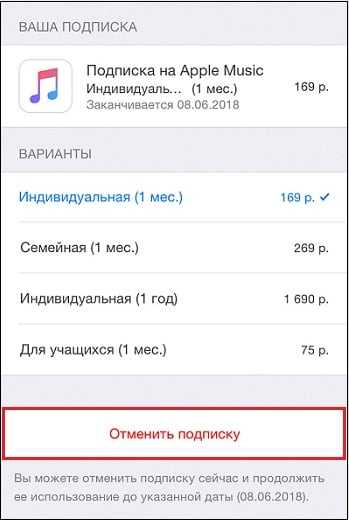
Если же с вас списывают деньги за подписку, а при этом вы не обнаружили её в списке существующих подписок, то вполне возможно, что деньги снимает с вас не Эпл, а посредник. Подобное часто бывает в ситуации, когда вы оформили подписку на указанную не бесплатную программу у вашего провайдера, а не через «Айтюнс». В таком случае стоит обратиться за помощью к разработчикам или издателям данной программы, к примеру, выполнить вход на веб-сайте разработчика программы с помощью идентификатора и пароля, созданных вами ранее для работы с указанной программой (они могут отличаться от используемого вами Эпл ID)
Также для просмотра существующих у вас подписок вы можете воспользоваться приведённым линком https://buy.itunes.apple.com/WebObjects/MZFinance.woa/wa/DirectAction/manageSubscriptions.
Как отменить платные подписки в Айфоне у приложений из AppStore?
Вы заметили, что с вашей карточки уходят деньги на оплату платной подписки на приложение, которое вы толком не используете или, что ещё хуже, никогда не использовали? Вот что нужно сделать, чтобы отменить платные подписки на Айфоне и Айпаде:
- Для начала откройте меню «Настройки» на iPhone или iPad.
- Прокрутите до пункта «iTunes и App Store».
- Нажмите на Apple ID вверху экрана.
- Нажмите на надпись «Просмотреть Apple ID».
- Используйте Face ID, Touch ID или введите свой пароль.
- Подождите, пока загрузится информация Apple ID.
- Когда страница вашего аккаунта прогрузится, прокрутите её вниз и зайдите в меню «Подписки».
- Вы увидите все активные и истёкшие подписки.
- Выберите подписку, которую хотите отменить (отключить, удалить), и нажмите на неё.
- Откроется страница с детальной информацией о данной подписке, где будут предложены несколько альтернативных вариантов подписки, а также возможность отменить текущую подписку на Айфоне или Айпаде.
- Вам останется только нажать на пункт «Отменить подписку».
Подписка отключится в конце установленного периода – к примеру, если подписка обновляется в начале каждого месяца, то вы сможете пользоваться приложением или сервисом ровно до конца текущего месяца.
Как отменить подписку в приложении App Store по истечении пробного периода?
Несколько сложнее дела обстоят в том случае, если пользователь решил аннулировать подписку в последний момент, когда покупка уже была зарегистрирована, но списание средств еще не произошло. В данном случае пользователь не сможет загружать или обновлять приложение, пока задолженность не будет погашена. Кроме того, из-за задолженности компания Apple может полностью ограничить доступ к App Store.
Если Вы смогли отменить автопродление подписки на App Store, но на учетной записи появилась задолженность, существует два возможных решения. Первый — погасить задолженность (неоплаченные программы можно посмотреть в разделе “история покупок”). Второй — обратиться в службу поддержки. Последний вариант следует рассмотреть подробнее.
Как отменить покупку подписки в App Store и вернуть потраченные средства?
Если с Вашей карты без ведома были списаны деньги, и Вы обнаружили, что одно из приложений автоматически оформило подписку, следует обратиться за помощью к представителям Apple
Важно отметить, что специалисты с большим энтузиастом отвечают на запросы пользователей устройств с активной гарантией
Обратите внимание, что у Вас будет тем больше шансов получить помощь от Apple, чем быстрее Вы обратитесь в службу поддержки. Обычно пользователи могут рассчитывать на возврат средств в течение нескольких дней после списания, однако решение специалистов всегда индивидуально и может зависеть от финансовой истории Вашей учетной записи
Как отменить подписки в iTunes
С каждым разом Apple и другие компании расширяют количество сервисов, работающих по подпискам. Например, взять хотя бы Apple Music. За небольшую ежемесячную плату вы или вся ваша семья сможете получить неограниченный доступ к музыкальной коллекции iTunes, слушая новые альбомы в режиме онлайн и загружая особенно любимые на устройство для офлайн-прослушивания. Если вы решили отменить некоторые подписки на сервисы Apple, справиться с этой задачей можно через программу iTunes, которая установлена на вашем компьютере, или через мобильное устройство.
Способ 1: Программа iTunes
Тем, кто предпочитает совершать все действия с компьютера, подойдет этот вариант решения поставленной задачи.
Скачать iTunes
- Запустите программу iTunes. Щелкните по вкладке «Учетная запись», а затем пройдите к разделу «Просмотреть».
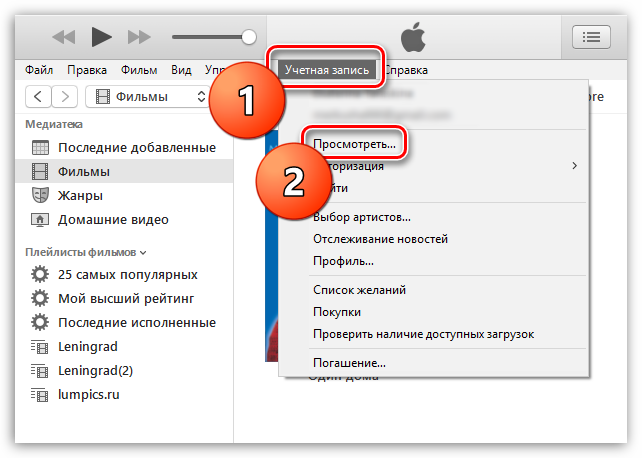
Подтвердите переход к данному разделу меню, указав пароль от вашей учетной записи Apple ID.
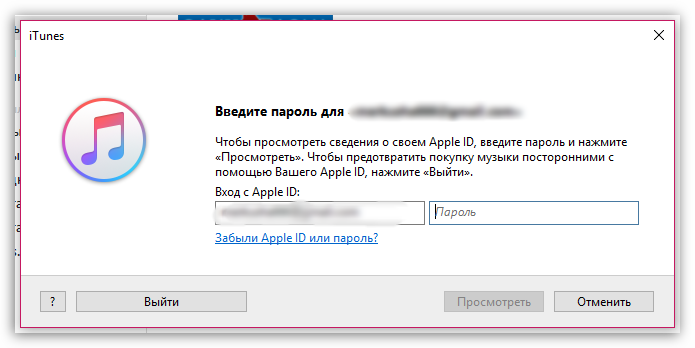
В открывшемся окне спуститесь в самый конец страницы к блоку «Настройки». Здесь около пункта «Подписки» вам потребуется щелкнуть по кнопке «Управлять».
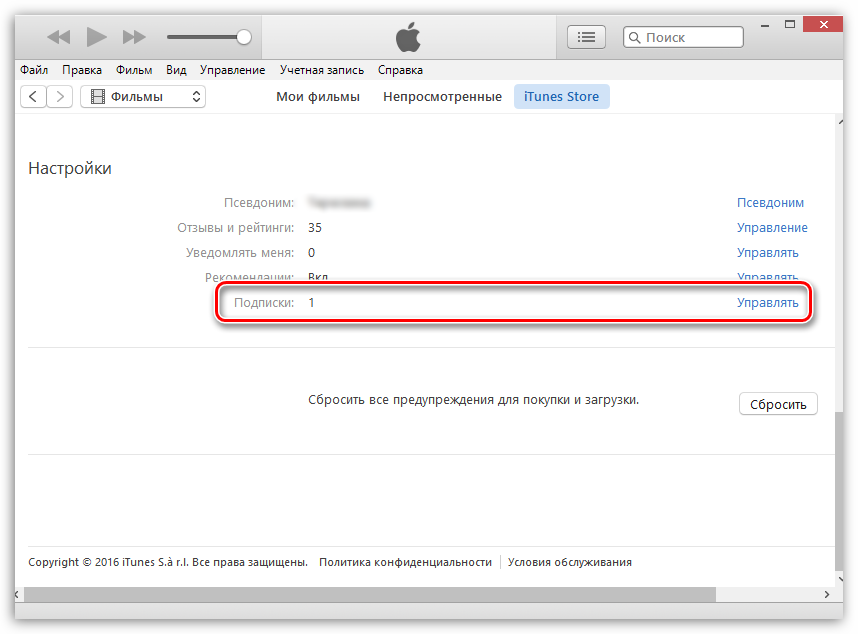
На экране отобразятся все ваши подписки, среди которых вы сможете как изменить тарифный план, так и отключить автоматическое списание. Для этого около параметра «Автовозобновление» отметьте пункт «Выключить».
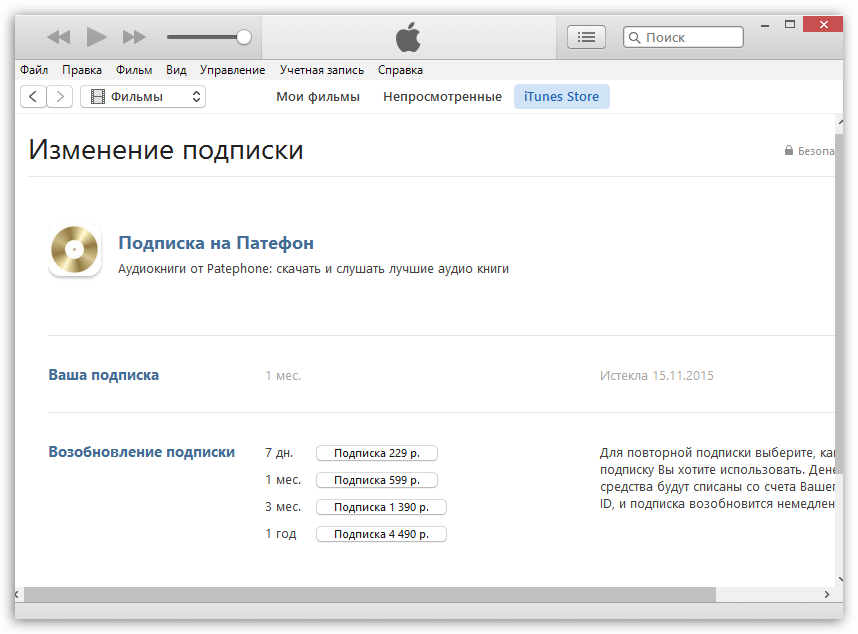
Способ 2: Настройки в iPhone или iPad
Легче всего контролировать все свои подписки непосредственно с устройства. Не имеет значения, пользуетесь ли вы смартфоном или планшетом, отмена подписки происходит одинаково.
Удаление приложения со смартфона не является отказом от подписки на него. Из-за подобного ошибочного мнения многие пользователи сталкиваются с ситуацией, когда программу или игру стерли с телефона давно, а средства за нее списываются на протяжении долгого периода.
Некоторые разработчики не отправляют писем с предупреждением об автоматическом списании денег после завершения платного периода. Это делается не только с целью получения дополнительного заработка, но и из-за сильной загруженности. Письма также могут не приходить после истечения уже оплаченного срока действия подписки.
Даже после полного отказа от оформленной подписки приложение будет доступно в течение оплаченного ранее периода
Важно обратить внимание на полученное письмо на электронную почту. Всегда при любом изменении в Apple ID на имейл, указанный в аккаунте, приходит письмо, в котором подробно указываются совершенные действия. Отсутствие данного письма говорит о том, что в процессе что-то пошло не так
В подобной ситуации лучше проверить еще раз список подписок спустя день или два
Отсутствие данного письма говорит о том, что в процессе что-то пошло не так. В подобной ситуации лучше проверить еще раз список подписок спустя день или два.
- В первую очередь необходимо зайти в раздел «Настройки» в вашем гаджете.
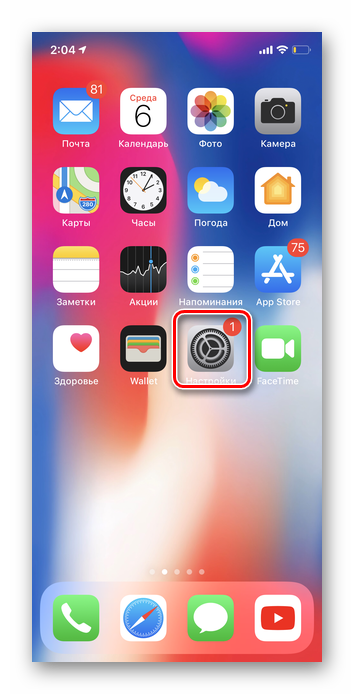
Первая строка в данном разделе — это имя и фамилия человека, на которого зарегистрирован Apple ID. Кликаем по данной сроке. Для управления подписками в обязательном порядке требуется наличие доступа к аккаунту. Если вы не авторизованы в Apple ID, не помните свой пароль или девайс принадлежит не вам, вы не сможете удалять или редактировать платные подписки.
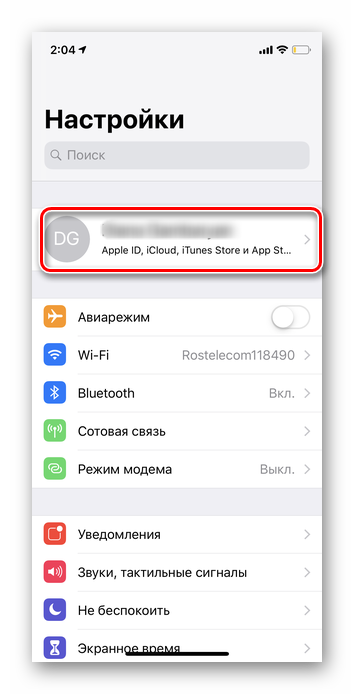
Далее необходимо найти строку «iTunes Store и App Store». В зависимости от версии iOS некоторые детали могут немного отличаться по своему расположению.
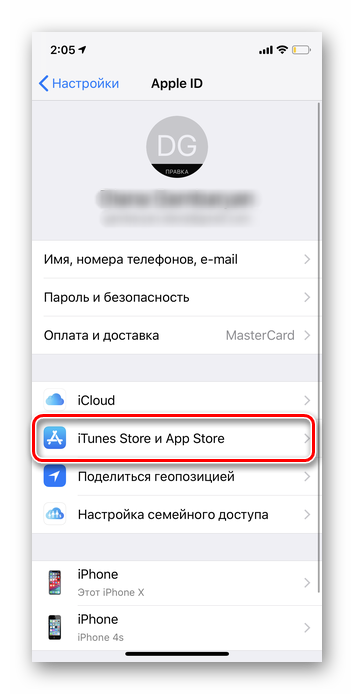
В строке «Apple ID» должен быть указан ваш электронный адрес. Нажимаем на него.
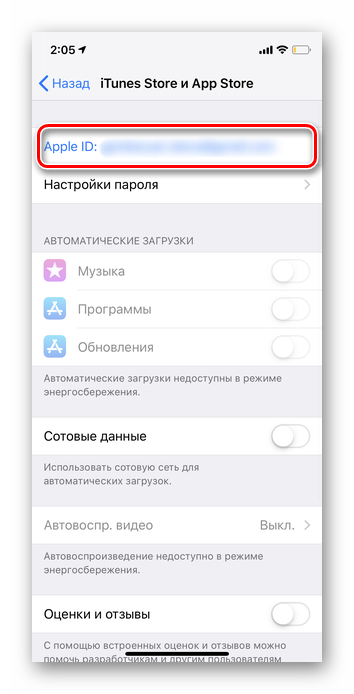
После клика открывается небольшое окно с 4 строчками. Для того чтобы перейти в настройки и подписки, следует выбрать строку «Просмотреть Apple ID». На данном этапе иногда может потребоваться повторный ввод пароля от аккаунта. Особенно в случаях, если вы давно не вводили код доступа.
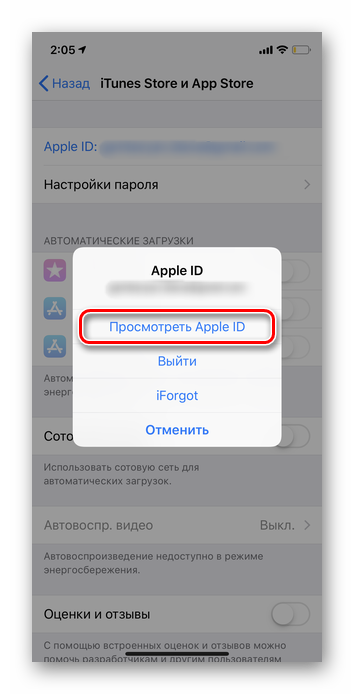
В разделе настроек вашего Apple ID появится вся личная информация об аккаунте. Кликаем по кнопке «Подписки».
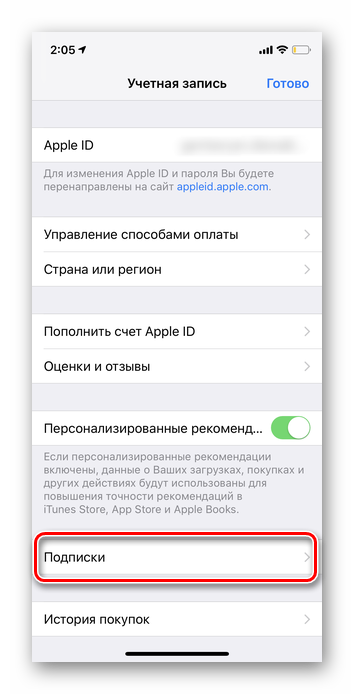
Раздел «Подписки» включает в себя два списка: действующие и недействующие. В верхнем списке вы найдете все приложения, на которые в данный момент оформлена платная подписка, а также туда включены программы с бесплатным пробным периодом. Во втором списке — «Недействующие» — указаны приложения, оформленная подписка на которые истекла или была удалена. Для редактирования варианта подписки следует нажать на нужную программу.
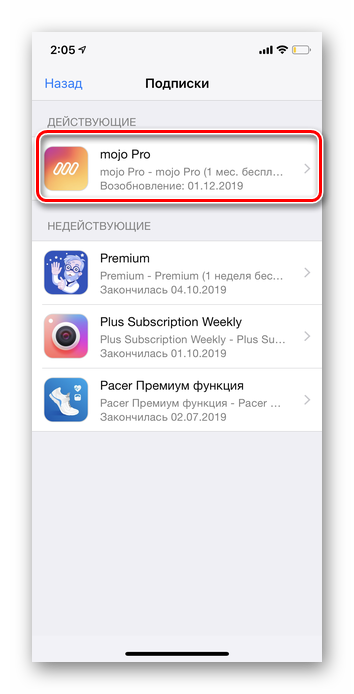
В разделе «Изменение настроек подписки» вы можете указать новый срок действия оформления, а также полностью отказаться от подписки. Для этого требуется кликнуть по кнопке «Отменить подписку».
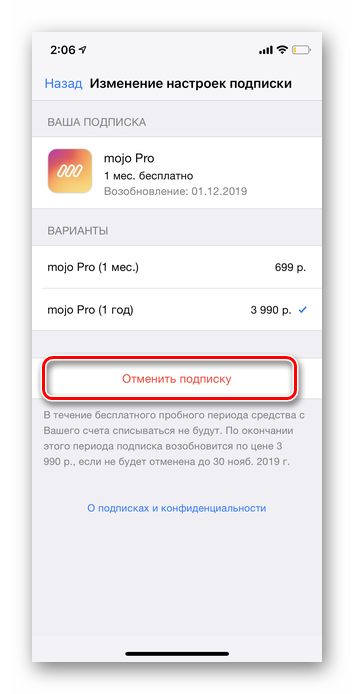
С этого момента ваша подписка станет отключена, а значит, самопроизвольное списание денежных средств с карты производиться не будет.
Как вернуть отмененные подписки
Даже если вы уже отключили определенные платные опции в Apple Store, и не знаете, как их вернуть обратно, можно также через свою учетную запись просмотреть полный список и активировать то, что вы выключили ранее.
- Зайдите в Apple Store и нажмите на свою учетную запись, после чего кликните по вкладке «Управлять подписками»;
- На экране вашего смартфона высветится подробная информация о «Действующих» и «Недействующих» платных опциях. Теперь нас интересует второй вариант, поэтому пролистываете список вниз, чтобы просмотреть все отключенные подписки;
- Выбираете из списка то, что хотите возобновить и нажимаете на данном пункте;
- У каждого приложения по умолчанию есть несколько вариантов подписок, поэтому выбираете подходящий вам и подтверждаете свои действия, указав повторно пароль от текущего Apple ID.
Помните, что большая часть подписок в Apple Store первые дни предоставляется на бесплатной основе, поэтому деньги с вас не спишут, но как только бесплатный период закончится, с вас будут взимать ровно ту сумму, которая была заявлена в выбранном вами тарифе. Причем это будет работать на постоянной основе, где система автоматически продлевает подписку из месяца в месяц.
Если вы загружаете приложение, чтобы просмотреть его функционал, то сначала постарайтесь оценить возможности без активации платных или условно платных опций. А уж если их не хватает, но допускается использование бесплатного периода, запоминайте даты, когда начнется списание средств. И старайтесь отключать подписки еще до того, как начнут снимать средства. Лучше делать это за 1-2 дня до начала, иначе попросту потеряете свои деньги. Но за последние покупки в Apple Store можно возвращать средства на свой баланс. Об этом рекомендуем вам прочитать в нашей отдельной статье, чтобы сэкономить в будущем свои средства!
Поделиться ссылкой:
Как отменить подписки в App Store
В условиях современного рынка большая часть разработчиков программного обеспечения зарабатывает не только и не столько продажей программ, сколько платными долгосрочными сервисами.
Иногда такие сервисы маскируются под недорогие или даже бесплатные услуги, что спустя пару-тройку установленных приложений выливается для пользователя в большие затраты.
О том, как избавиться от автоматических подписок, мы сегодня и поговорим.
Вы всегда можете принести свое устройство на бесплатную диагностику iPhone и наши мастера помогут Вам в настройке!
Как отменить платную подписку в App Store, если пробный период еще активен?
Большая часть “яблочных” аккаунтов привязана к банковской карте владельца, поскольку наличие карты является одним из требований при регистрации Apple ID.
Исключения составляют разве что учетные записи, созданные в момент загрузки бесплатных программ: в таком случае шаг с привязкой карты можно пропустить, однако впоследствии большая часть пользователей все же указывают тот или иной метод оплаты.
https://youtube.com/watch?v=z3wQCejZpTw
Проблемы начинаются с того момента — в нашем случае это пробная подписка (обычно на 14 дней).
Главным нюансом является то, что при активации пробной (или покупке ограниченной) подписки, пользователь соглашается на автоматическое продление услуги, что далеко не всегда очевидно из описания товара.
Если Вы только что активировали пробную подписку, но продлевать ее не собираетесь, следует аннулировать услугу в интерфейсе программы или системных настройках.
Для этого необходимо перейти в раздел iTunes и App Store, после чего выбрать свою учетную запись и нажать на клавишу “Посмотреть Apple ID”:
Далее следует перейти в раздел “Подписки”:
Здесь Вы сможете сменить тариф или отменить автопродление для всех приобретенных подписок, включая Apple Music:
Обратите внимание, что подписка будет аннулирована по истечении пробного или уже оплаченного периода
Как отменить подписку в приложении App Store по истечении пробного периода?
Несколько сложнее дела обстоят в том случае, если пользователь решил аннулировать подписку в последний момент, когда покупка уже была зарегистрирована, но списание средств еще не произошло. В данном случае пользователь не сможет загружать или обновлять приложение, пока задолженность не будет погашена. Кроме того, из-за задолженности компания Apple может полностью ограничить доступ к App Store.
Если Вы смогли отменить автопродление подписки на App Store, но на учетной записи появилась задолженность, существует два возможных решения. Первый — погасить задолженность (неоплаченные программы можно посмотреть в разделе “история покупок”). Второй — обратиться в службу поддержки. Последний вариант следует рассмотреть подробнее.
Как отменить покупку подписки в App Store и вернуть потраченные средства?
Если с Вашей карты без ведома были списаны деньги, и Вы обнаружили, что одно из приложений автоматически оформило подписку, следует обратиться за помощью к представителям Apple
Важно отметить, что специалисты с большим энтузиастом отвечают на запросы пользователей устройств с активной гарантией
Обратите внимание, что у Вас будет тем больше шансов получить помощь от Apple, чем быстрее Вы обратитесь в службу поддержки. Обычно пользователи могут рассчитывать на возврат средств в течение нескольких дней после списания, однако решение специалистов всегда индивидуально и может зависеть от финансовой истории Вашей учетной записи. Ремонтируем только Apple
Никогда не закрывались, нас знают десятки тысяч пользователей
Ремонтируем только Apple. Никогда не закрывались, нас знают десятки тысяч пользователей
Не нужно ждать! Крупный склад, актуальные запчасти в наличии, контроль качества
Нам доверяют Сервисные центры. Наш опыт, и репутация говорят сами за себя.
За качество! Правильно, профессионально и по технологии можно сделать только в СЦ.
У нас все прозрачно и честноСпросите любого:
КОМАНДА MACPLUS
Не знаете с чего начать? В первую очередь – не переживать! Признаки хорошего и качественного сервиса видны сразу. Мы подготовили инструкцию для тех, кто ищет мастерскую или сервисный центр по ремонту Apple
Задать вопрос
Отмена подписки
Удалив подписку, вы не теряете то время, за которое уже заплатили. Например, следующая оплата за пользование Boom — первого числа следующего месяца. Когда отключаете подписку ВК музыки на айфоне в середине этого месяца, то продолжаете пользоваться сервисом, вплоть до первого числа.
Проверить дату следующего списания за услуги, можно в разделе «Подписки». Отключение платных услуг происходит в личном профиле, войти в который нужно подтвердив свою личность:
- В айфоне 5 необходимо ввести пароль.
- Для айфона 7, и моделей SE, 6, 8 можно использовать вместо пароля дактилоскопический сканер Touch ID.
- iPhone X использует как предыдущие варианты, так и Face ID для важных операций.
Способ 1: iPhone
Отклонить, ровно как и оформить подписку на сервисы можно со своего смартфона:
- Откройте настройки и перейдите в раздел «App и iTunes Store».
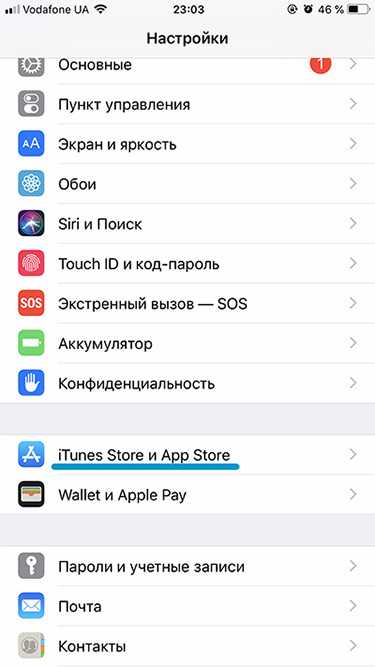
Нажмите на верхнюю строку, на ваш «Apple ID». Система защиты потребует ввод пароля.
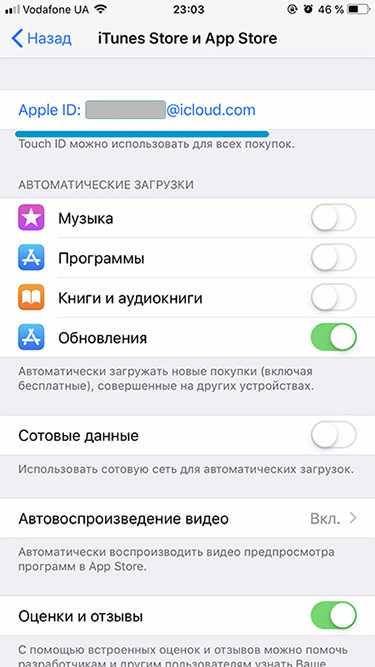
В появившемся контекстном меню выберите пункт «Просмотреть Apple ID».
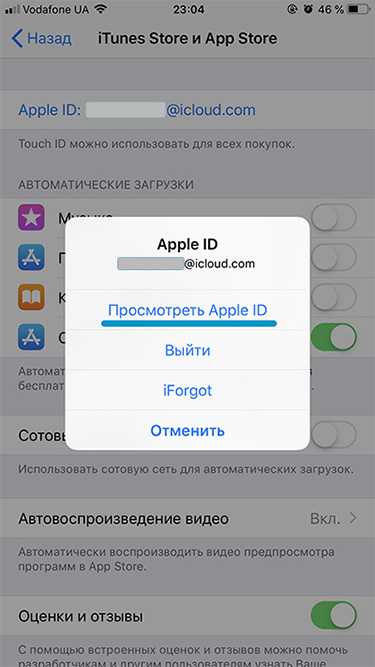
Внутри профиля, откройте пункт «Подписки».
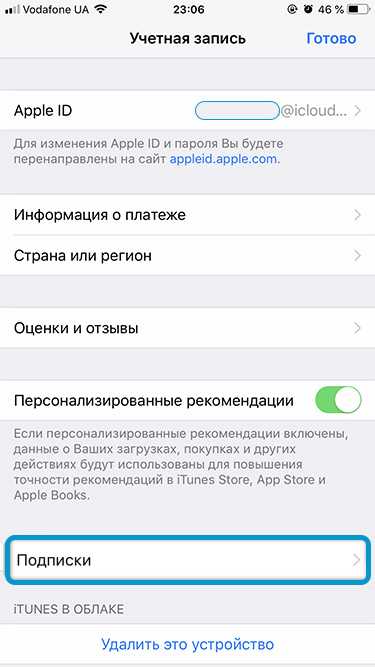
В списке собраны все сервисы, которые вы приобретали за деньги. Выберите один, от которого желаете отказаться.
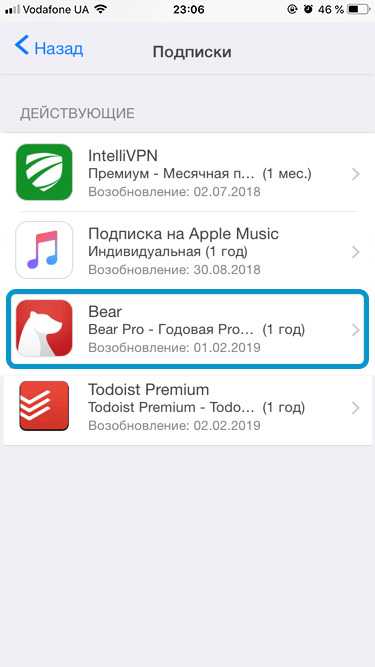
Здесь содержаться подробности, такие как вариант управления, стоимость услуги. Нажмите кнопку «Отменить». Под ней написана информация о сроке окончания действия подписки.
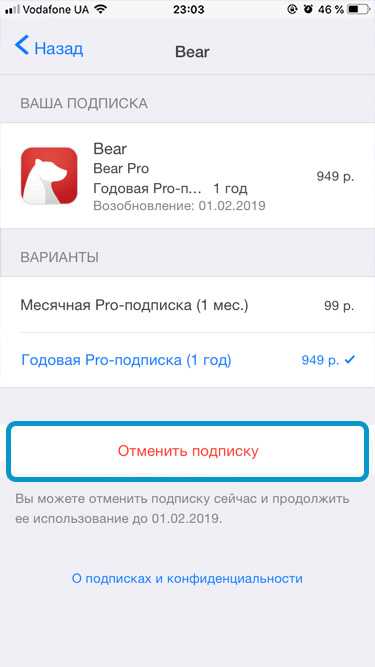
Готово. Таким способом можно отключить все услуги, предотвратив нежелательные списания с банковского счета.
Способ 2: App Store
Второй путь открытия списка со всеми платными услугами, лежит через App Store:
- Зайдите в магазин приложений. На начальной странице, в верхнем правом углу расположена миниатюра вашей аватарки. Жмите ее.
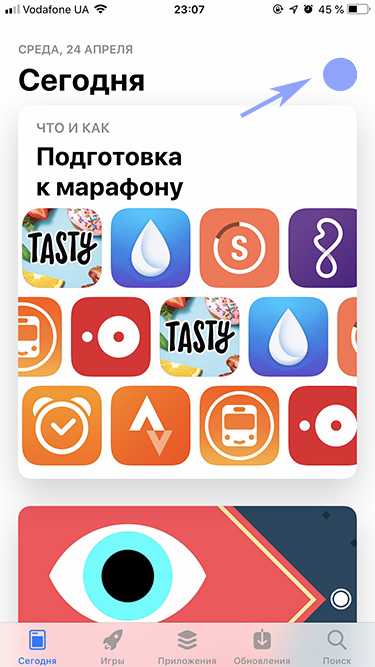
Открыв раздел учетной записи, откройте Apple ID, использовав пароль.
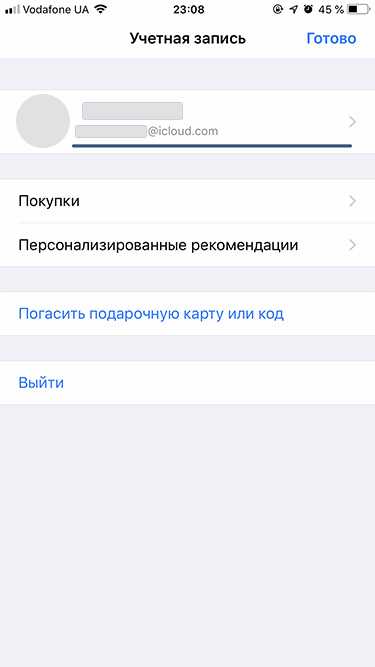
Далее, «процедура удаления сервисов» аналогична способу 1, начиная с 3 пункта.
Способ 3: Apple Music
Откройте на устройстве приложение Apple Music:
- На главной странице приложения, в правом верхнем углу есть иконка вашего профиля. Просто нажмите на нее.
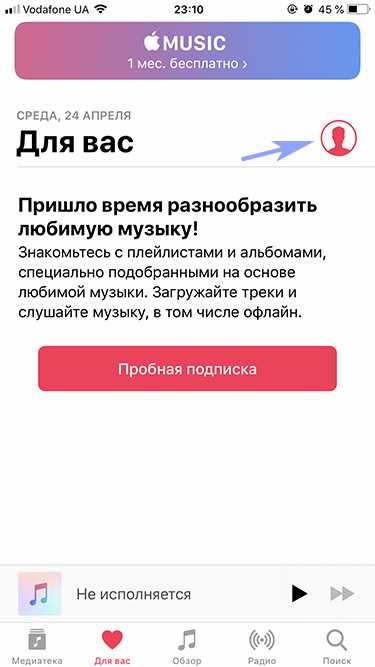
В разделе профиля войдите в защищенную область. Для этого опуститесь в самый низ списка и выберите «Просмотреть Apple ID».
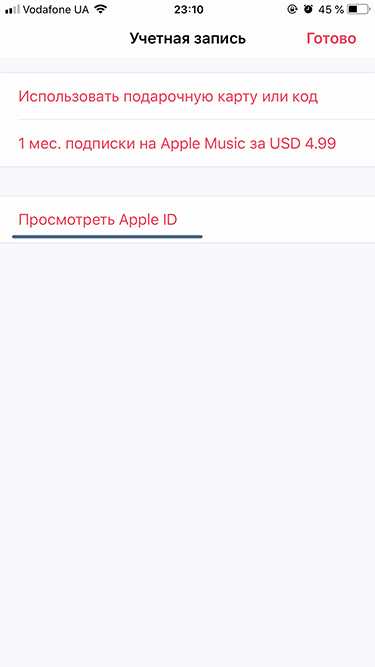
Далее, все по аналогии с первым способом, начиная с 3 пункта.
Способ 4: iTunes
Если айфон стоит на зарядке, а убрать подписку нужно сейчас, можно использовать iTunes:
- Запустите айтюнс на компьютере, откройте вкладку «Магазин», и внизу выберите ссылку «Учетная запись».
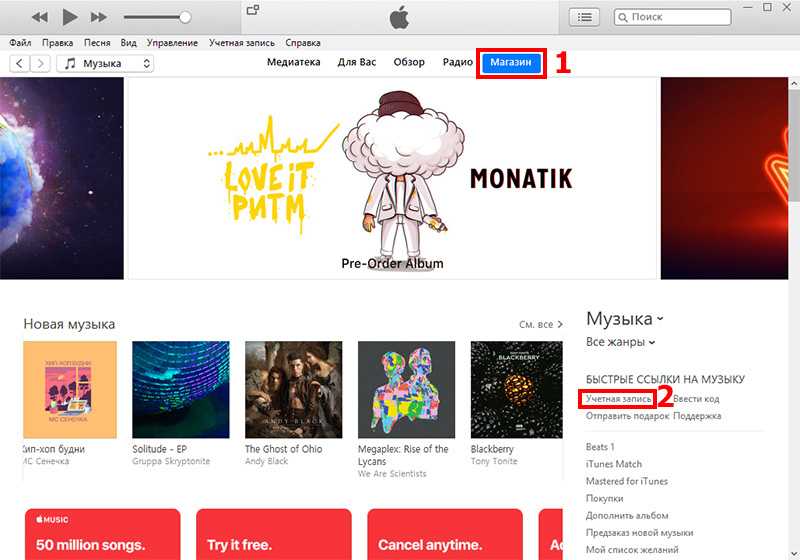
В открывшемся окне впишите логин и пароль своей учетной записи Apple.
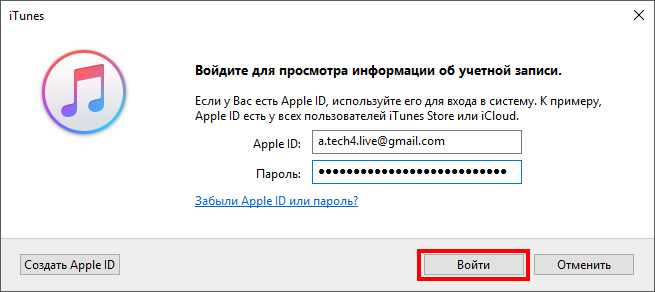
Листайте страницу вниз, до блока «Настройки». Напротив пункта «Подписки» нажмите кнопку «Управлять».
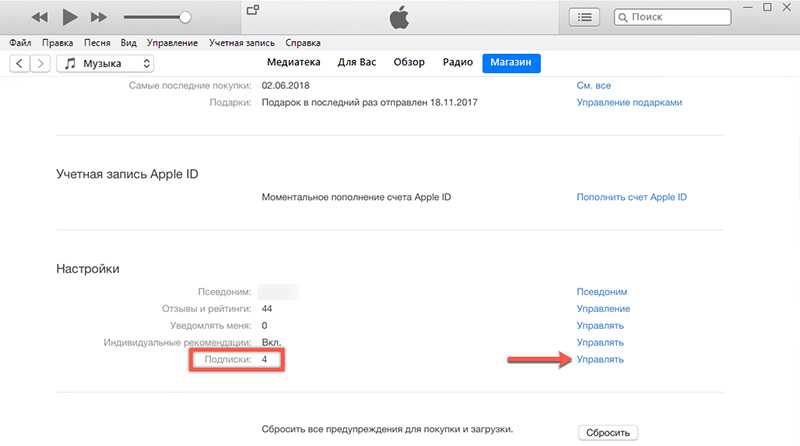
В открывшемся списке, выберите приложение, подлежащее отписке. Нажмите «Изменить» для перехода в дополнительное меню с информацией.
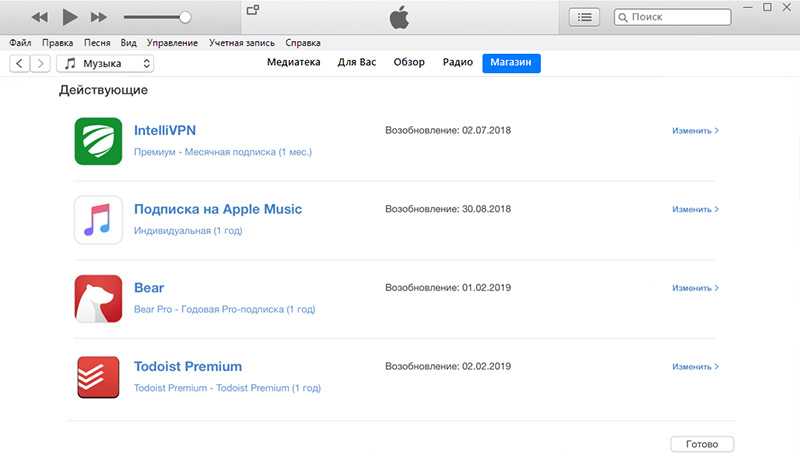
Жмите «Отменить подписку», если приняли решение.